PS制作超酷的红色3D立体字教程
- 2021-05-05 21:32
- 来源/作者:思缘论坛/赵老师
- 己被围观 次
本教程主要使用Photoshop制作红色质感的3D立体字教程,教程只要使用PS自带的3D工具来完成,这种效果在海报设计中经常的用到,喜欢的朋友让我们一起来学习吧。
先看一下显示的最终效果

1、新建文件导入背景
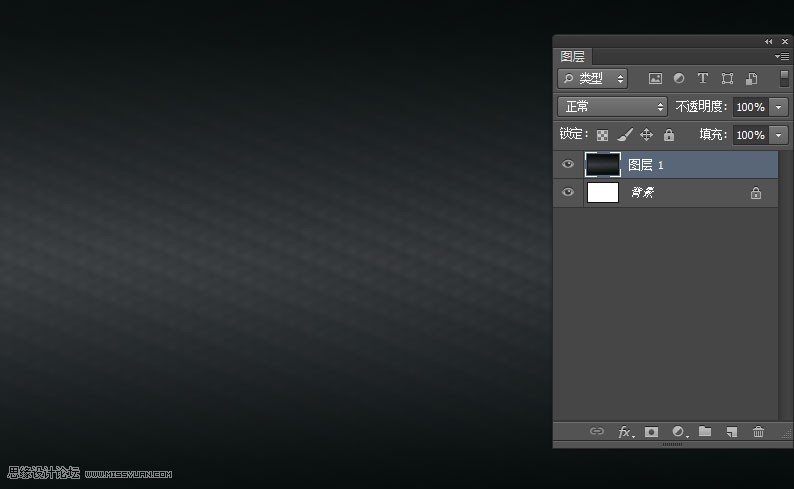
2、快捷键“T”输入文字
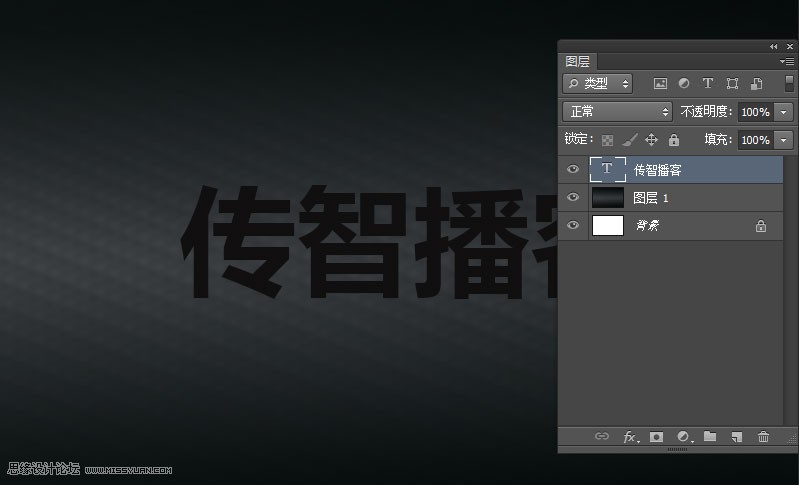
3、感兴趣的朋友,可以给字体从新设计一下,将文本转化成形状,点击菜单“文本”>”转换为形状”。进行拖拽锚点。
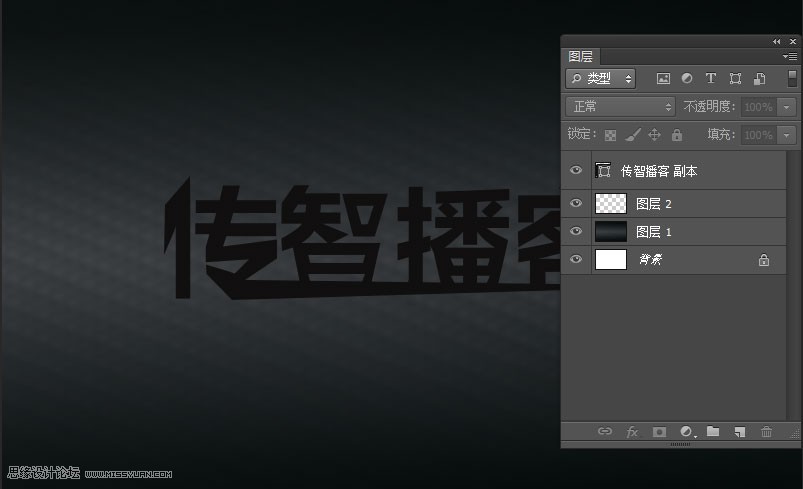
4、双击文字图层,给文字图层叠加图层样式,“渐变叠加”,设置如图。
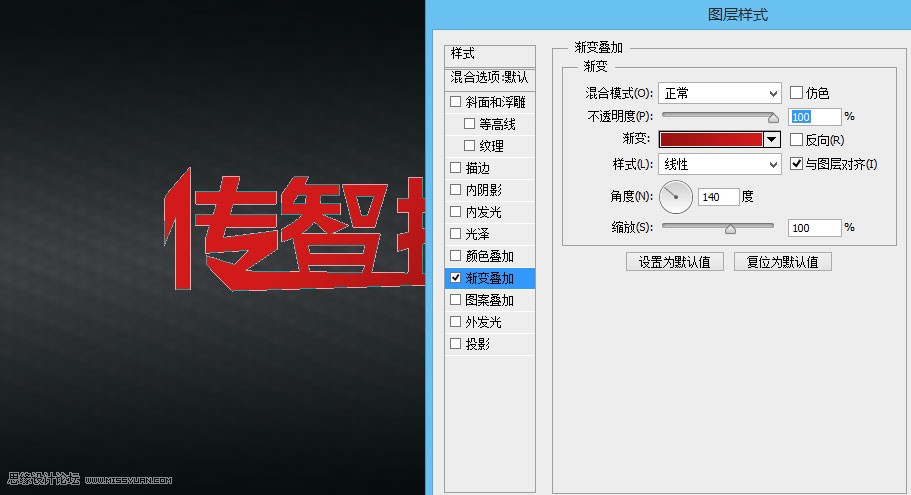
5、按住ctrl键点击文字图层,调出选取,新建图层填充黑色

(责任编辑:极限)
*PSjia.COM 倾力出品,转载请注明来自PS家园网(www.psjia.com)
上一篇:PS制作金属质感的立体字教程
下一篇:PS制作颓废风格墙面艺术字教程




